初心者の写真家であろうと経験豊富なグラフィックデザイナーであろうと、JPEGファイルを効果的に圧縮することは一般的な課題です。この詳細なガイドでは、JPEGファイルを効率的に圧縮するためのオフラインとオンラインの両方の方法を検討する、2つの戦略を紹介します。Windows 10 および Mac の組み込みアプリケーションを使用する場合でも、オンライン ツールを利用する場合でも、画質を犠牲にすることなく JPEG ファイルを最適化するための段階的なプロセスを提供します。

このパートでは、JPGファイルのサイズを小さくする方法に関する4つの簡単な方法を紹介します。それらについて学ぶために読んでください:
Windows 10ユーザーの場合、組み込みの写真アプリケーションを使用して個々のJPEG画像を圧縮できます。ただし、この方法は、各画像を手動でサイズ調整する必要があるため、圧縮する画像の数が多いユーザーには適していません。
これは、Windowsの写真アプリケーションを使用してJPGのファイルサイズを縮小する方法です。
1. Windows 10コンピューターで圧縮するJPG画像を開き、右クリックします。
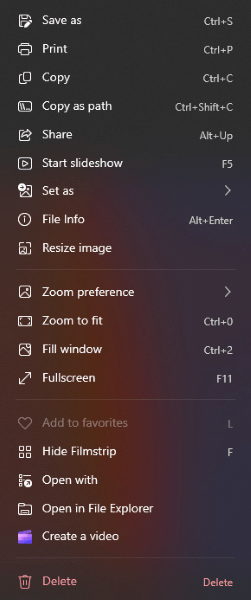
2.右クリックメニューから「画像のサイズ変更」オプションを選択します。ポップアップウィンドウで、スライダーを使用して画像を希望のサイズに調整できます。幅と高さを縦横比比で変更することで、縦横比を維持することもできます。
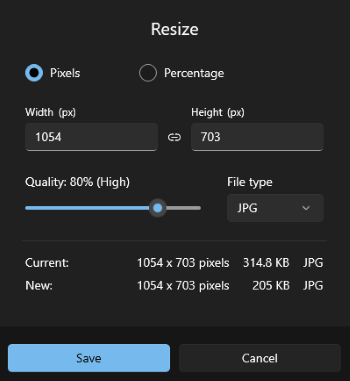
Macユーザーの場合、組み込みツールまたはサードパーティアプリケーションを使用してJPGファイルのサイズを縮小することも簡単です。macOSのデフォルトアプリケーションであるプレビューアプリを使用してそれを行う方法の簡単なガイドは次のとおりです。
1.プレビューアプリを使用してサイズを変更するJPEG画像を開きます:画像ファイルを右クリックして、[プログラムから開く]>[プレビュー]を選択します。
2.上部のメニューバーの[ツール]メニューをクリックし、[サイズの調整]を選択します。これにより、新しいウィンドウが開き、画像のサイズを変更するオプションが表示されます。

3.画像のサイズを調整します。サイズ変更時に画質を維持するために、「画像を再サンプル」オプションが選択されていることを確認してください。
4.寸法を調整したら、「OK」ボタンをクリックします。次に、トップメニューの[ファイル]をクリックし、[エクスポート]または[名前を付けて保存]を選択して、変更を保存できます。サイズ変更した画像を保存する場所を選択し、JPEG形式を選択します。
Adobe Photoshop CCは、Adobe Inc.によって開発された強力で広く使用されているグラフィック編集ソフトウェアです。その豊富な機能で知られており、グラフィックデザイナー、写真家、Web開発者、およびクリエイティブ業界のその他のさまざまな専門家にとって頼りになるツールになっています。Photoshopを使用すると、JPEGファイルのサイズを簡単に小さくすることができます。
手順は次のとおりです。
1. Adobe Photoshop CCで圧縮するJPG画像を開き、上部のメニューから[ファイル]>[エクスポート]>[名前を付けてエクスポート]オプションを選択します。
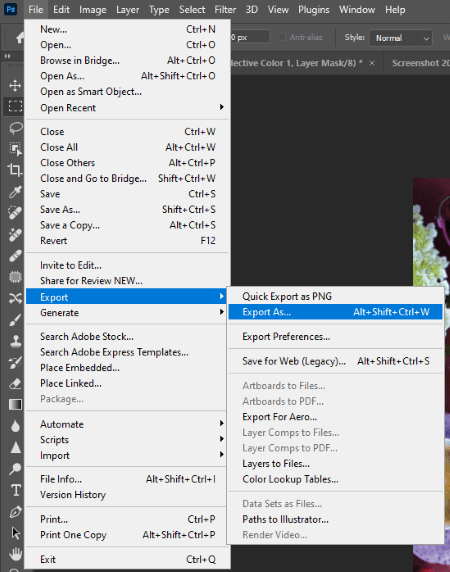
2.「名前を付けてエクスポート」ウィンドウで、フォーマットオプションで「JPG」を選択し、好みのサイズを自由に選択します。圧縮された結果をウィンドウでプレビューできます。
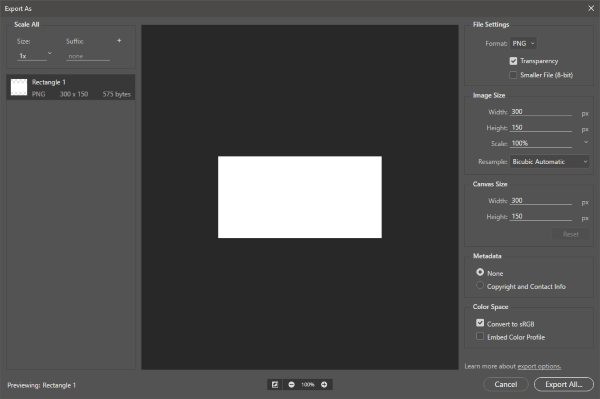
3.最後に、「すべてエクスポート...」をクリックします。ボタンをクリックして、圧縮画像を好みのディレクトリに保存します。
Paint Tool SAIは、Systemax Softwareによって開発された、アーティストやイラストレーター向けに設計されたデジタルペインティングソフトウェアです。オリジナルのペイントツールSAIのアップグレードバージョンもあります。Photoshopと同様に、このツールを使用してJPEGファイルを圧縮することもできます。
これを実現する方法は次のとおりです。
1.ツールで圧縮するJPG画像を開き、上部のメニューから[ファイル]>[名前を付けてエクスポート]>[.jpg(JPEG)]オプションを選択します。
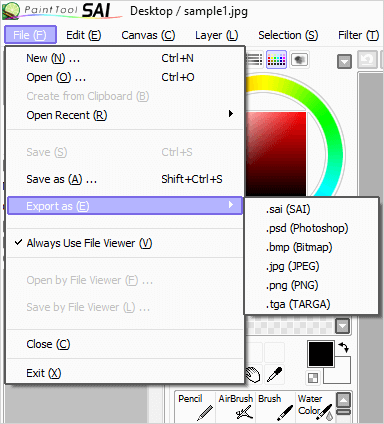
2. JPGを圧縮して保存する場所を選択し、「JPEGセーバー」ウィンドウで好みに応じて圧縮設定をカスタマイズします。
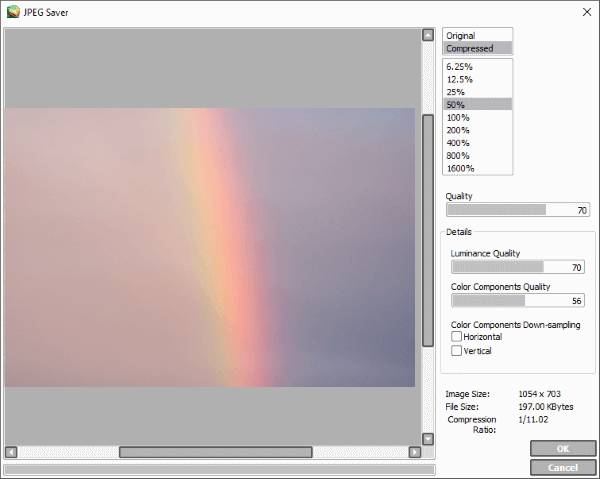
3.最後に、「OK」をクリックして写真を保存します。
また、読んでください。
オンラインで入手できるJPEGファイルサイズリデューサーも多数あります。それらのほとんどは、ツールをダウンロードせずに無料で使用できます。注意すべき唯一のことは、一部のオンラインJPGサイズリデューサーに広告が含まれている場合があることです。
Compressjpeg.com は無料のオンラインJPEGコンプレッサーです。このWebサイトでは、JPGファイルを一括で圧縮できます。このWebサイトを使用してJPEG画像を圧縮するには、写真を compressjpeg.com のウィンドウにドラッグアンドドロップするだけです。JPGコンプレッサーはそれらを自動的に圧縮します。その後、「すべてダウンロード」をクリックしてファイルをダウンロードします。
手記: 一度にアップロードできる画像は最大20枚までです。
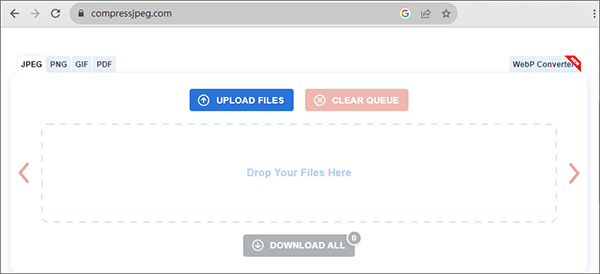
jpeg-optimizer.com のJPEGオプティマイザーツールは、別の効果的なJPGファイルコンプレッサーです。前のツールと同様に、一度に最大20枚の画像をアップロードできます。このウェブサイトを際立たせているのは、画像の「最大サイズ」(500KB、200KB、100KB、50KB以下など)と「最大幅または高さ」をカスタマイズできることです。さらに、画像をJPEG、PNG、またはGIFとして出力するオプションがあります。プロセスは以前のWebサイトと同様で、画像をアップロードし、圧縮パラメータを設定して、[圧縮]をクリックするだけです。
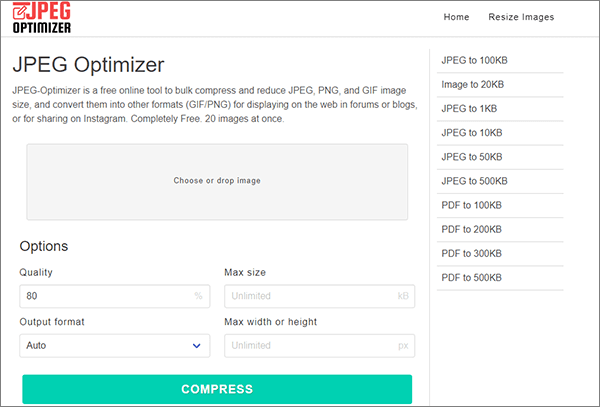
www.freeconvert.com の「JPEG圧縮」ツールを利用して、無料のJPG圧縮を行うこともできます。上記の2つのツールとは異なり、このWebサイトでは、ファイルを特定のサイズに圧縮するだけでなく、「画質別」、「ファイルサイズの割合の入力」、「ロスレス圧縮」などの他の「圧縮方法」から選択することもできます。これらに加えて、より詳細な調整に使用できる他のパラメーターがあります。プロセスも同様に簡単で、画像をアップロードし、圧縮パラメータを調整して、[JPEGを圧縮]をクリックするだけです。
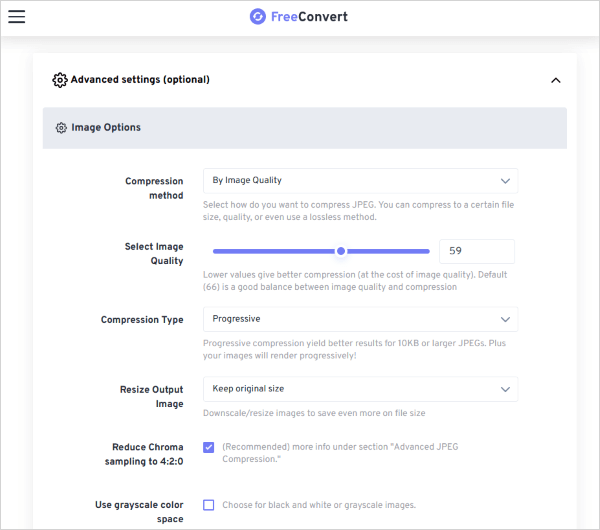
www.xconvert.com の「JPEGの圧縮」ツールは、JPEG画像を圧縮するための便利で簡単なオンラインツールでもあります。前のツールと同様に、画像サイズのパーセンテージを調整したり、正確な圧縮サイズを定義したりして、画像を圧縮する方法をカスタマイズできます。このウェブサイトで簡単に実現できます。このサイトを使用してJPEGサイズを縮小するには、[ファイルの追加]をクリックして画像をアップロードし、[圧縮]をクリックします。
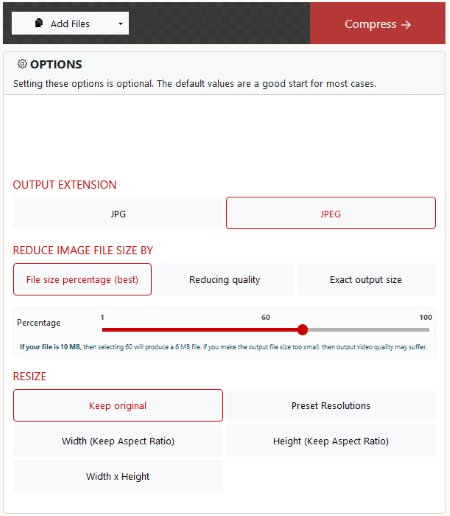
JPEGファイルの圧縮に関する説明をまとめると、デジタルランドスケープには、さまざまなユーザー要件を満たすための多数のソリューションが用意されていることは明らかです。Windows 10 や Mac などの有名なプラットフォームでオフラインの方法を選択する場合でも、専用ツールを使用してオンライン オプションを探索する場合でも、目的は同じです - ファイル サイズと画質のバランスのとれた妥協点を達成することです。このガイドから得られた洞察により、ユーザーは自信を持ってJPEG圧縮の複雑さを管理し、デジタル資産を効率的に保存するだけでなく、異なるプラットフォーム間で簡単に共有することができます。
関連記事:
画像が過度に圧縮されている問題を解決する方法は?[ヒントとコツ]
Webサイトの読み込みを高速化するために画像サイズを縮小する8つの簡単な方法
写真編集をマスターする:プロのように写真のファイルサイズを変更する方法